2020年07月17日更新
LINEアルバムの容量や保存できる枚数は?削除するとスマホの容量は増える?
LINEのアルバム機能というのは、写真を保存する機能です。しかし、LINEのアルバム機能に容量制限はあるのでしょうか?また、アルバムの写真を削除したら、スマホやパソコンの端末の容量を増やすことができるのか検証していきます。

目次
LINEアルバムに保存できる容量
友達や家族の連絡手段としてパソコン版LINEやスマホ版LINEを使われている方も多いのではないでしょうか。
私たちの生活に密着しているLINEですが、スマホの容量やパソコンの空き容量を気にしたことはありますか?今回は、LINEアルバムの容量について解説していきます。スマホのギガ数が少ない人は必見です。
LINEから保存した写真をスマホやパソコンなどの端末に増えることになれば、スマホの空き容量が気になりますよね。容量が増えることになればなるほど、今後の写真が保存できなかったり、動きが遅くなってしまいます。
いざスマホで写真を撮ろうとすると、「容量が足りません」とメッセージが表示されたことはありませんか?スマホの容量が増えることになれば、泣く泣く昔の写真を削除されている方も多いと思います。
その度にスマホの容量を○○ギガ追加したり、パソコンに写真をバックアップしたりとめんどくさいですよね。しかもパソコンの空き容量もかなり圧迫してしまいますし、動画であればなおさら容量が増えることになります。
しかし、それはあくまでもLINEのトークルームに送られた写真を直接スマホやパソコンに保存した場合です。LINEのトークルームからスマホやパソコンに保存した写真は使用している端末に保存されるので、容量を圧迫し、空き容量がなくなってしまいます。
そこで出番なのがLINEのアルバムです。使用されている方も多いと思いますが、LINEのアルバムとは、写真をLINEのサーバーを借りて、そのサーバー上に写真を保管するというものです。
LINEのトークルームから写真を保存すると端末に保管されますが、LINEのサーバーを借りるので、スマホギガ数や容量をきにすることはありません。
スマホの空き容量があと○○ギガしかないので容量を増やさなきゃ!という心配もありません。ギガ数や容量が増えることになればお金もかかりますもんね。
そんなとても便利なLINEのアルバム。LINEのサーバーを借りるとはいえ、写真の保存期間とどれくらいの枚数の写真を保存できるのか解説していきます。
LINEの「アルバム」には写真の保存期間と容量制限がない
LINEのアルバムに写真を保存していくと、スマホの容量やパソコンの容量が増える!と思われている方もいらっしゃると思いますが、LINEのアルバムはLINEのサーバーを借りるので、スマホの容量やパソコンの容量が増えるということはありません。
しかし、LINEのアルバムはLINEのサーバーに保存でき、スマホの空き容量やパソコンの空き容量を気にしなくていいといっても、保存できる写真の枚数にはルールがあります。基本的に一つのLINEのアルバムに1,000枚という枚数の写真を保存できます。
そして、LINEのアルバムは1つのトークルームに最大100個まで作ることができます。100個まで増えるといういことは、1つのLINEのトークルームに100,000枚もの枚数の写真を保存できるということになります。
このようなルールはあるものの、趣味が写真という方でもなかなか100,000枚という枚数を保存することは難しいと思います。
仮に100,000枚もの枚数を使い切ったという場合でも、また新たなLINEのトークルームを作成すれば、また100,000枚という枚数のLINEのサーバーかりることができますね!
写真100,000枚といえば、64ギガくらいでしょうか。それくらいの容量を無料で借りれ、さらにトークルームを増えるように設定したら、また64ギガを使えるわけです。
さらに増えるように設定すれば、64ギガとなりトークルーム3つで192ギガで、iPhoneの最高ストレージ128ギガまで増えるように設定することができます。
LINEのアルバムは実質容量は無制限みたいなものだと思います。さらに、LINEのアルバムには写真を保管できる期間にも制限がないので、うっかり保存し忘れた!ということもありません。
これなら自分のスマホの容量やパソコンの容量、ギガ数、写真の枚数を気にせずにたくさんのアルバムをLINEのサーバーに保管することができますね!
しかし、LINEサーバーの容量が無制限だといって、たくさんの枚数の写真やアルバムを作成していくと、多少スマホの動きが悪くなるかもしれません。
写真によっては容量の小さい写真や容量の大きい写真など様々なので、多少空き容量を圧迫してしまいます。
しかし、LINEアルバムのたくさんの枚数の写真を削除しいていったからと言って大幅に空き容量を改善できることは難しいかもしれません。
アルバムの中に大量の枚数の写真をたくさん作りすぎて動きが遅くなった場合や空き容量を増やしたい場合は、不要アプリの削除が一番簡単なので、まずはそれを実行していき、空き容量を増やしましょう。
特に最近のアプリや容量が大きいものが多いので、不要なアプリを削除するだけでも大幅に空き容量を増やすことができます。
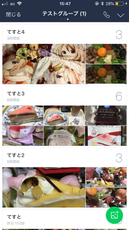 LINEアルバムの転送方法!写真を他の人・友達に共有しよう【PC/iPhone】
LINEアルバムの転送方法!写真を他の人・友達に共有しよう【PC/iPhone】 LINEスタンプの作り方!自作スタンプの作成から販売申請まで初心者向けに解説
LINEスタンプの作り方!自作スタンプの作成から販売申請まで初心者向けに解説LINEアルバムの基本設定
LINEのアルバムにはたくさんの機能が備わっています。ここでは、アルバムの作成の方法、アルバムに写真を追加、アルバムの写真を削除、アルバム名の変更、アルバムの写真を一括保存する方法など、LINEのアルバム設定について解説していきます。
LINEアルバムの作り方
LINEのアルバムを作るには、まずLINEアルバムを共有したい相手、またはグループのトークルームを開いて、画面右上にある下向き矢印をタップします。
メニューが表示されるので、「アルバム」をタップします。
画面右下のボタンをクリックします。
どの写真をLINEのアルバムに投稿するかカメラロールが表示されます。
LINEアルバムの中にいれたい写真にチェックをいてれ、「アルバム作成」をタップします。写真は一度に100枚までアップロードできます。
ちなみに、LINEのアルバムに動画は送信することができません。もしも動画を共有したい場合は、メニュー画面の「ノート」から動画を投稿できますよ。
すると、LINEアルバムが作成されました。アルバムを作成するとき、アルバム名をつけることもできますが、何も入力しなければ、その日の日付でアルバム名が確定されます。
LINEアルバムの写真を保存(追加)・削除する方法
LINEのアルバムをLINEのサーバー上に保管しておくのではなく、スマホやパソコンに保存したり、削除することもできます。
スマホやパソコンに保管したいアルバムをタップし、画面右上の「設定ボタン」をタップします。
メニューがでてくるので、「保存」をクリックします。
さらに「保存」ボタンをタップします。
これで写真がスマホ、パソコンに保存できました。
本当にLINEアルバムの中の写真がスマホに保管できたのか確認し、その後削除していきます。今回はiPhoneで確認してみますが、Androidの場合、ギャラリーや写真アプリをタップすれば確認できるはずです。
写真アプリをタップします。
アルバムの写真がスマホに保管されていることを確認し、画面右上の「選択」をタップします。
削除したいアルバムの写真をタップし、画面右下に「ごみ箱」ボタンをタップします。これで削除完了です。スマホやパソコンにアルバムの写真を保管すると、スマホの容量やパソコンの容量を圧迫してしまうので、できる限りLINEのサーバーを借りる方がいいと思います。
既存のアルバムに写真を追加する
すでに作成したLINEアルバムに写真を追加したいときは、写真を追加したいLINEアルバム画面を表示し、、画面右下の+ボタンをタップします。
LINEのアルバムに追加したい写真を選びます。
画面右下の「写真を登録」をタップします。
アルバムにアップロードするには、少し時間がかかります。
これでアルバムにアップロード完了です。
アルバムから写真を削除する
LINEアルバムに間違えて追加した写真の削除は、1枚ずつ行います。
まずはLINEアルバムを開き、アルバムから削除したい写真を開きます。
左下にボタンがでてくるので、タップします。
「写真を削除」をタップすると、その写真がアルバムから削除されます。
アルバムの写真を端末に一括で保存する
LINEのアルバムに送られてきた写真を一括で保存する方法もあります。
LINEアルバムの画面右上「設定」ボタンをタップします。
メニューがでてくるので、「保存」をタップします。
保存したい写真を選んで、右下の「保存」ボタンで保存されます。一気にたくさんの写真が保存されるので、あらかじめスマホの容量やパソコンの容量を確認してからにしてくださいね!
アルバムで写真の順番を並び替える、アルバム名を変更する方法
LINEアルバムの写真の順番を並び替えし、アルバム名を変更することもできます。
LINEアルバムの画面右上の「設定」ボタンをタップします。
メニューが表示され、「撮影日付順」と「登録日順」を選べます。まずは「撮影日順」をタップします。撮影日順にすると、撮影日新しいものから表示されます。
ただし、LINEアルバムを閉じると、表示順は登録日付順に戻ります。また、順番を変更しても他の友達から見たLINEアルバムの順番に影響はありません。
撮影日順に変更されました。
「登録日付順」に変更すると、元に戻ります。続いてLINEアルバム名の変更です。
設定ボタンをクリックします。
メニューが表示されるので、「アルバム名変更」をタップします。
「アルバム2」という名前のアルバム名を変更していきます。
「アルバム3」に変更されました。
きちんとLINEアルバム名も変更が反映されていますね。
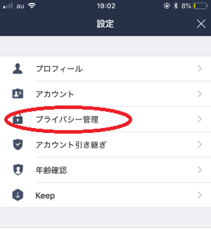 LINE IDを変更する方法は?IDを変えたいときはどうする?
LINE IDを変更する方法は?IDを変えたいときはどうする? LINEスタンプの売上金の見方/確認方法や受け取り方を解説
LINEスタンプの売上金の見方/確認方法や受け取り方を解説LINEアルバムのその他の裏技
LINEのアルバム機能には、たくさんの機能がありますが、LINEのアルバムを作成したときに通知がよく届いたりしませんか?
友達がLINEアルバムを作成したり、自分がLINEアルバムを作成したときに友達に通知が届いたりする経験があると思います。
もしLINEのアルバムを作成したら、タイムラインに流れたりするのでしょうか?
アルバムを作成したり写真を追加/削除すると「通知」が届いたり、タイムラインに流れる?
LINEのアルバム機能には、新しいLINEアルバムを作成した時と、LINEアルバムに写真を追加したときには通知が届くようになっています。
誰がどのLINEアルバムに写真を追加したのか通知でわかるようになりますが、グループトークのプッシュ通知をオフにしている場合、そのメンバーには送られません。
また、LINEアルバムの写真を削除した時やアルバム自体を削除した時は、お知らせ通知が届くようになります。しかし、その通知が頻繁にあると、煩わしく思うときはLINEアルバムのその通知をOFFにすることもできます。
グループトークの画面右上の下向き矢印をタップします。
通知をオフにするだけです。この方法でプッシュ通知をOFFにはできますが、通知の送信をオフにすることはできません。
LINEのアルバムの写真追加や削除は通知を送らないようにすることはできませんので、それは覚えておきましょう。
PC(パソコン)版LINEでアルバムは利用できる?
パソコン版ラインでもアルバムを利用することができます。スマホ版LINEに比べてパソコン版LINEは文字が打ちやすいですし、パソコンに保管している写真やPDFなどのデータも友達に送信できます。
パソコン内にはデジカメ内の写真などをたくさんのデータを保管されている方も多いと思います。パソコン版LINEでも、アルバム保管先にはLINEのサーバーを借りるので、パソコンのギガ数や容量をきにすることもありません。
パソコンにたくさんの写真を保管しているとパソコンの動きが遅くなったり、重くなったりするので、LINEのサーバー上にアルバムを作成してパソコンの中の写真を保管しておいてもいいかもしれません。
そうすることによってパソコンの容量を減らすことでるので、いちいちパソコンのメンテナンスをしたり、容量の追加を増やさなくてもいいですね。
パソコン版LINEでアルバムを作成する場合、右上のノートのようなボタンをタップします。
アルバムとノートに分かれているので、「アルバム作成」をクリックします。
するとアルバム作成の画面に切り替わるので、+ボタンをクリックします。
写真を選びます。
右上の「完了」をクリックすると、LINEにアルバムが作成されます。パソコン版LINEでも簡単にアルバムが作成できます。
パソコン版LINEでは、アルバムに入っている写真を一括ダウンロードできるので、便利です。トーク内の写真は一括でダウンロードはできません。
送られた写真、送った写真は2週間ほどLINEのサーバーに保存されるので、大事な写真は必ず保存しておき、LINEアルバムを作成して、アルバムを追加していきましょう。
スマホ版LINEとパソコン版LINEは、ひとつのアカウントで同期できるので、アルバムの写真の管理ややりとりが効率的にできます。パソコン版LINEとスマホ版LINEを使ってたくさんアルバムを作成し、写真を共有して楽しみましょう。























































